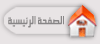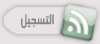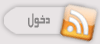mdbling-royal
+:STREAM:+


عدد الرسائل : 293
العمر : 32
القسم المفضل : منتدى العام
تاريخ التسجيل : 18/02/2008
 |  موضوع: "الدليل الرسمي لملّاك البلايستيشن 3" موضوع: "الدليل الرسمي لملّاك البلايستيشن 3"  الأحد مايو 18, 2008 9:17 am الأحد مايو 18, 2008 9:17 am | |
| <HR style="COLOR: #ffffff; BACKGROUND-COLOR: #ffffff" SIZE=1> | |
|
mdbling-royal
+:STREAM:+


عدد الرسائل : 293
العمر : 32
القسم المفضل : منتدى العام
تاريخ التسجيل : 18/02/2008
 |  موضوع: تاااااااااااااااااااااابع موضوع: تاااااااااااااااااااااابع  الأحد مايو 18, 2008 9:18 am الأحد مايو 18, 2008 9:18 am | |
| | |
|
mdbling-royal
+:STREAM:+


عدد الرسائل : 293
العمر : 32
القسم المفضل : منتدى العام
تاريخ التسجيل : 18/02/2008
 |  موضوع: واخيرا موضوع: واخيرا  الأحد مايو 18, 2008 9:20 am الأحد مايو 18, 2008 9:20 am | |
|  ثامناً : الأصدقاء Friends : ثامناً : الأصدقاء Friends :
إضافة الصديق إلى القائمة :
أولا أذهب إلى قائمة الأصدقاء
ثم أتبع الآتي :
1- حدّد  (Add a Friend) تحت (Add a Friend) تحت  (Friends) في القائمة الرئيسية. (Friends) في القائمة الرئيسية.
2 - أدخل الأسم الشخص الذي تريد إضافته كصديق على الإنترنت، ثم حدّد [OK].
سيتم عرض رسالة فارغة لإضافة صديق.
3- أكتب الرسالة، ثم أضغط [Send].
تم إرسال رسالتك، وعرض رمز الصديق تحت  (Friends). (Friends).
تم تلقي الرسالة. إذا وافق هذا الشخص على طلب إضافتك سيتم إضافة كل منكما إلى لائحة الأصدقاء .

إنشاء حساب (تسجيل) :
بعد إنشاء حساب PLAYSTATION®Network، يمكنك القيام بمحادثة الصوت أو الفيديو تحت  (Friends) أو استخدام خدمات متعددة عبر الإنترنت من PLAYSTATION®Network. حدد (Friends) أو استخدام خدمات متعددة عبر الإنترنت من PLAYSTATION®Network. حدد  (Sign Up for PLAYSTATION®Network) تحت (Sign Up for PLAYSTATION®Network) تحت  (Friends) في القائمة الرئيسية ثم اتبع التعليمات التي تظهر على الشاشة لإنشاء حساب. (Friends) في القائمة الرئيسية ثم اتبع التعليمات التي تظهر على الشاشة لإنشاء حساب.
1 -

أضغط على الخيار الأول YES
2 -

أولا : ضع البلد ويفضل بلد أمريكا
ثانيا : ضع اللغة وهي الانجليزية
ثالثا : ضع تاريخ ميلادك
3 -

أضغط على الخيار الاول MASTER
4-

أولا : ضع أيميلك وتاكد من انه صحيح
ثانيا : ضع كلمة السر
ثالثا : اعد كلمة السر
رابعا : أختار السؤال
خامسا : أختار الجواب للسؤال
5-

الآن أختار الأسم المستخدم الذي تريده
ولاكن تاكد أن لا أحد قد أستخدمه ^^
6-

أولا : أختار أسمك
ثانيا : لقبك
ثالثا : الجنس
7-

أولا : ضع في العنوان الاول الأسم RBOY
ولا تضع في العنوان 2 & 3 شئ
ثانيا : ضع الدولة NY
ثالثا : رمز البريد الخاص بك 12345
وان أردت وضع الحقيقي فضعه
8-

أن كان لديك بطاقة أئتمانية فأضغط YES
وإذا لم تملك أضغط NO
9-

بالأخير إذا أنتهيت الآن ضع لك صورة رمزية تظهر جنب الأسم المستخدم
وبعد أنشاء مستخدم يظهر مثل DRAGON-DARK & Bandar-101
تضعه في المنتديات والمواقع لكي يكون لديك الأصدقاء
حماية الرسائل :
يمكنك حماية الرسائل من الحذف بعد أن تبلغ علبة التلقي حدها أو لدى حذف محتوى علبة التلقي.
أتبع الآتي ::
1 - حدد  (Message Box) تحت (Message Box) تحت  (Friends) في القائمة الرئيسية. (Friends) في القائمة الرئيسية.
2 - حدد  (Received)، ثم اضغط زر (Received)، ثم اضغط زر 
3 - حدد
[list].
4 - حدد الرسائل التي تريد حمايتها ثم اضغط زر . .
5 - حدد [Protect].
في حال نسيت كلمة المرور الخاصة بك :
إذا قد نسيت كلمة المرور
أتبع الآتي :
1 -أختار  (Sign In) تحت (Sign In) تحت  (Friends) في القائمة الرئيسية. (Friends) في القائمة الرئيسية.
2 -أختار [?Forgot your Password] من تسجيل الدخول (عنوان البريد الإلكتروني)، وشاشة كلمة المرور.
يتم عرض صفحة PLAYSTATION®Network. اتبع الإرشادات التي تظهر على الشاشة لإكمال العملية.
تاسعاً : الشبكة NETWORK :
اللعب عن بعد بأستخدام PSP :
تتوفر هذه الميزات فقط في أنظمة PS3 المزودة بميزة الشبكة المحلية اللاسلكية والتي جيب توفر راوتر
يمكنك عرض شاشة نظام PS3 على نظام PSP والعمل عن بعد عبر شبكة محلية لاسلكية. عليك أولاً ضبط الإعدادات اللازمة على نظام PSP ونظام PS3.
أعدادات النظام PS3 :
ضبط الإعدادات اللازمة تحت  (Settings) > (Settings) >  (Network Settings) > [Remote Play Connection Settings]. (Network Settings) > [Remote Play Connection Settings].
يجب تمكين ATRAC لاستخدام هذه الميزة. في حال عدم تمكين ATRAC، انتقل إلى  (Settings) > (Settings) >  (System Settings) وأختار [ Enable ATRAC]. (System Settings) وأختار [ Enable ATRAC].
أعدادات النظام PSP :
إنشاء شبكة اتصال عبر استخدام الـ SSID ومفتاح التشفير الموجود تحت [Remote Play Connection Settings] في نظام PSP.
ملاحظات :
للمعلومات المتعلقة بتشغيل  (Remote Play)، راجع دليل المستخدم الخاص بنظام PSP. (Remote Play)، راجع دليل المستخدم الخاص بنظام PSP.
لاستخدام هذه الميزة، من الضروري توفر برنامج نظام PSP™ بالإصدار 3.00 و وفوق .
المحفظة :
إضافة أموال :
إضافة الأموال إلى المحفظة عبر استخدام بطاقة ائتمان أو PLAYSTATION®CARD. تختلف طرق التمويل والعملة وحدود مستوى تمويل المحفظة وفقاً لبلدك أو منطقتك
1 - أختار  (Account Management) تحت (Account Management) تحت  (Friends) في القائمة الرئيسية . (Friends) في القائمة الرئيسية .
2- أختار [Transaction Management] > [Manage Wallet] > [Add Funds] ثم اتبع التعليمات التي تظهر على الشاشة لإكمال العملية.

لأضافة المال تلقائياً :
في حال وجود اشتراكات نشطة مقترنة بحسابك، يمكنك الإعداد لإضافة المال تلقائياً من بطاقة ائتمانك إلى المحفظة في حال عدم توفر الأموال الكافية لدفع تجديد الاشتراكات.
1- أختار  (Account Management) تحت (Account Management) تحت  (Friends) في القائمة الرئيسية . (Friends) في القائمة الرئيسية .
2- أختار [Account Management] > [Transaction Management] > [Manage Wallet] > [Change Options].
3- أختار [Yes] تحت [Automatically Add Funds when Needed].
شراء المنتجات من المتجر سوني ( PLAYSTATION®Store ) :
يمكنك شراء منتجات عبر الإنترنت على  (PLAYSTATION®Store). لاستخدام (PLAYSTATION®Store). لاستخدام  (PLAYSTATION®Store) يجب أولاً إنشاء حساب PLAYSTATION®Network. (PLAYSTATION®Store) يجب أولاً إنشاء حساب PLAYSTATION®Network.
1- أختار  (PLAYSTATION®Store) تحت (PLAYSTATION®Store) تحت  (Network) في القائمة الرئيسية. (Network) في القائمة الرئيسية.
إذا لم يتم تسجيل دخولك إلى PLAYSTATION®Network تعرض شاشة تسجيل الدخول.
2- أختار الشئ الذي تريد شرائه من  (PLAYSTATION®Store). (PLAYSTATION®Store).
وسوف يظهر عرض معلومات مفصلة عن الشئ .
3- أختار [Add to Cart].
تمت إضافة المنتج المحدد إلى عربة التسوق .
1- إزالة الشئ من عربة التسوق.
2- الأشياء الموجودة في عربة التسوق.
3- مقدار المال في المحفظة يظهر هنا.
4- متابعة الاستعراض .
5- متابعة التحقق .
أختار [Proceed to Checkout] للذهاب إلى خطوة الدفع.
إجراء الدفع من المحفظة.
بعد اكتمال عملية الشراء، سيتم إرسال رسالة تأكيد إلى المستخدم (عنوان البريد الإلكتروني) الخاص بالحساب الرئيسي لـ PLAYSTATION®Network المقترن بالحساب الذي اشترى المنتج.
عاشرا : الألعاب :
تثبيت برنامج PlayStation®2 :
لاستخدام هذه الميزة، عليك أولاً تثبيت [PS2 System Data] في القرص الثابت. ويمكنك تنزيل [PS2 System Data] من  (PLAYSTATION®Store). (PLAYSTATION®Store).
أن لم يكن موجود فأتبع الطريقة الآتية :
1- حدد  (PLAYSTATION®Store) ضمن (PLAYSTATION®Store) ضمن  (Network). (Network).
2- قم بتنزيل [PS2 System Data] من  (PLAYSTATION®Store). (PLAYSTATION®Store).
اتبع التعليمات التي تظهر على الشاشة للتنزيل. بعد اكتمال التنزيل يتم تلقائيًا تثبيت [PS2 System Data]. ويتم حفظ [PS2 System Data] في  (Game Data Utility) تحت (Game Data Utility) تحت  (Game). (Game).
3- أخرج من أغلق  (PLAYSTATION®Store). (PLAYSTATION®Store).
عند بدء لبرنامج PlayStation®2 الذي يجدر تثبيته على القرص الثابت، تعرض الشاشة التالية
أولاً أنشئ قسماً من اللعبة على القرص الثابت لنظام PS3، ثم ثبت برنامجPlayStation®2 هناك. اتبع التعليمات التي تظهر على الشاشة لإنشاء قسم اللعبة وتثبيت البرنامج.
 الخاتمة : الخاتمة :
في الختام , , , نتمنى أن يكون الموضوع قد أعجبكم وحاز على رضاكم , , ,
وإن كان لديك أية معلومة إضافيه أخبرنا بها, , , فمثل ما أفدناك , , , أفدنا  والسلام عليكم ورحمة الله وبركاته , , , والسلام عليكم ورحمة الله وبركاته , , ,
| |
|